映画製作について話すとき、私たちはオーディオの重要性とそれが最終的なビデオで果たす重要な役割を見落としがちです。平均的または平凡な画像でさえ、優れたビデオを作成できます。質の悪いオーディオは、最高のビジュアルでさえも台無しにします。音楽、音声、効果音の力で作業を次のレベルに引き上げることができます。最終的な作品でオーディオを重要なプレーヤーにするために、プリプロダクションですべてを計画することをお勧めします。 Adobe Auditionのようなソフトウェアを使用すると、すべての要素をミキシングしてビジュアルに一致させることにより、プロフェッショナルオーディオを録音し、完璧なサウンドトラックを作成できます。 AdobeAuditionの基本について少し話しましょう。
Adobe Auditionとは何ですか?
Adobe Auditionは、サウンドの録音、編集、ミキシング、マスターを可能にするプロフェッショナルなデジタルオーディオワークステーション(DAW)です。また、オーディオを復元およびクリーンアップし、不要なノイズを除去し、ビデオでどれだけうまく機能するかについても知られています。 Adobe Premiereでビデオを編集する場合、そのワークフローは完璧です。別のビデオ編集ソフトウェアを使用している場合でも、AdobeAuditionはオーディオをビデオに統合するための最良のソリューションの1つです。
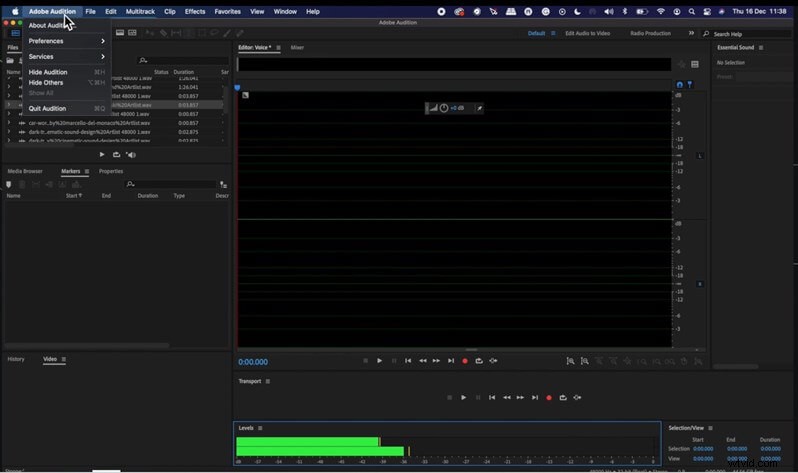
Adobe Auditionにある2つの主要なワークスペースは、オーディオファイルを編集する波形エディターと、最終的なマスターのすべてのトラックをミックスするマルチトラックビューです。強力な機能と使いやすさのバランスが完璧に取れているため、AdobeAuditionを長年使用しています。このため、適切なミックスを作成するために専門家である必要はありませんが、同時に、さらに掘り下げたい場合に必要なすべてのツールを見つけることができます。
Adobe Auditionの価格については、他のAdobe製品と同様にサブスクリプションで機能します。ソフトウェアを使い始めたばかりの場合は、サブスクライブする前に、それが適切なDAWであるかどうかを確認するための1か月の無料トライアルがあります。
Adobe Auditionでオーディオを録音する方法:基本
Adobe Auditionを使用すると、自宅のスタジオで、ナレーションやギタートラックを作成したり、ラップトップに直接録音したりして、オーディオを録音できます。どのような状況でも、Adobe Auditionを使用すると、オーディオを録音するときの作業が楽になります。もちろん、プリアンプ、マイク、オーディオのインターフェースが優れているほど、品質も向上します。
最初に行うべきことは、オーディオを正しく録音するようにAdobeAuditionを構成することです。したがって、オーディオ入力を選択することから始めます。これを行うには、[メニュー]>[設定]>[オーディオハードウェア]に移動し、デフォルトの入力を選択します およびデフォルトの出力 。ここでは、内蔵マイクまたはポータブルオーディオレコーダーなどの外部デバイスを使用して録音することを選択できます。標準のサンプルレートは通常44,100または40,888Hzです。これを設定したら、入力レベルをダブルクリックして入力信号を確認することにより、入力レベルをアクティブにします。出発点としては、最も音量の大きい部分の基準として黄色のレベルを使用することをお勧めします。赤い領域に入ると、ピークに達するリスクがあります。これは、デジタルの世界で回復不能な歪んだサウンドが発生することを意味します。この短いAdobeAuditionチュートリアルをチェックして、どのように機能するかを確認してください。
もう1つの良いヒントは、可能な限りクリーンな信号を録音し、録音中ではなく、後でエフェクトを追加することです。このようにして、元の録音をクリーンで純粋に保ちながら、いつでも元に戻って非破壊的な方法で物事を変更することができます。聞こえるものに満足するまで、マイクまでのさまざまな距離からテストして録音します。
Adobe Auditionで録音する方法がわかったので、次はエフェクトを編集して適用してクリップを磨きます。
AdobeAuditionでオーディオを編集してエフェクトを追加する
録音後、波形ビューでサウンドクリップを編集できます。次のステップである効果の適用に進む前に、切り取り、コピー、貼り付けなど、必要なものを何でも行うことができます。
[効果]メニューに移動して目的の効果を選択することにより、サウンドクリップに直接効果を適用できます。ポップアップウィンドウが表示され、パラメータを調整して効果を適用します。これを行うと、波形が変化します。エフェクトを使用するもう1つの方法は、エフェクトラックパネルを使用することです。 、それらを積み重ねて、非破壊的な方法でサウンドを形作ることができます(元の録音の波形は変更されません)。サウンドクリップを聞いて必要な調整をすべて行ったら、[適用]をクリックしてすべてを適用できます。 エフェクトラックパネルの下部にあります 。
ご覧のとおり、AdobeAuditionでオーディオを録音するのは簡単です。すべてのクリップの準備ができたら、次のステップであるオーディオミックスに進むことができます。
AdobeAuditionを使用してオーディオをミキシングする方法
Adobe Auditionでオーディオミックスを行うには、最初に新しいマルチトラックセッションを作成する必要があります。これを行うには、Command + Nを使用する方法や、マルチトラックボタンをクリックする方法などがあります。 。この後、セッションに名前を付け、必要に応じてパラメータを調整します。これで、混合する準備が整いました。マルチトラックセッションでの作業は、エフェクトがオーディオクリップに直接適用されるオーディオエディタとは対照的に、非破壊的な方法です。マルチトラックセッションで適用するすべてのエフェクト、音量の変更、調整は、元のクリップには影響しません。トラックをエクスポートすると、最終ミックスにのみ移動します。
右側にミキサーウィンドウが表示され、すべてのファイルをドラッグ、カット、移動などできます。動画編集ソフトウェアとほとんど同じように機能します。したがって、たとえば、ビデオのサウンドトラックを作成している場合は、それをインポートして、オーディオを編集している間、ウィンドウで再生されます。
次のステップは、セッション用のオーディオファイルをインポートすることです。 Artlist.ioライブラリから音楽トラックといくつかの効果音をインポートしました。
これはさまざまな方法で行うことができます。クリップをファイルパネルに直接ドラッグするのが好きです。
AdobeAuditionでの効果音の操作
効果音はビデオに命を吹き込み、ビジュアルを向上させる強力なツールです。効果音のダウンロードを検討している場合は、new-blog.artlist.ioで何千もの高品質のサウンドを見つけることができます。トラックを整理し、効果音のためにいくつかを保持することをお勧めします。
優れた手法は、SFXをレイヤーに追加することです。それらは単独でうまく機能しますが、それらを積み重ねて新鮮で新しいものを作成することにより、効果音を作成することができます。このAdobeAuditionチュートリアルでは、車の広告にさまざまなサウンドをミックスします。
また、イコライゼーション、リバーブ、エコー、またはその他のエフェクトを適用してサウンドを変更および改善し、ボリュームとパンを使用してリスナーに没入感を与えることができます。実験することを恐れないでください。
レベルを調整してすべてをミックスしたら、[ファイル]>[エクスポート]>[マルチトラックミックスダウン]を選択して、トラックをエクスポートする準備が整います。次に、セッション全体をエクスポートするか、選択したクリップのみをエクスポートするかを決定してから、ファイルの種類、場所などを決定します。
AdobeAuditionとAudacityおよびその他のDAW。
市場に出回っている多くのオーディオワークステーションは、一日の終わりにその仕事をします。 ProTools、Logic AudioなどのDAWがあります。これらは、プロフェッショナルオーディオを作成するために必要なすべての機能を備えた業界標準です。 Adobe Auditionは、そのパワーと使いやすさのバランスが完璧に取れているため、気に入っています。
考慮すべきもう1つのプログラムはAudacityです。これは、AdobeAuditionで実行できる多くのことを実行できるオープンソースのデジタルオーディオエディタです。直感的でわかりやすいインターフェイスにより、高速なジョブやポッドキャストなどに最適です。ただし、Adobe Auditionは、オプション、エフェクト、ミキシング、マスタリングの点でより高度なプログラムであり、よりプロフェッショナルな結果が得られます。
まとめ
Adobe Auditionの基本を理解したので、サウンドを試して、各エフェクトがどのように機能するかを学ぶことをお勧めします。ツールについては、AdobeAuditionのチュートリアルをオンラインで確認してください。 EQ、圧縮、ノイズリダクションについての少しの知識は良い出発点です。最終的には、Adobe Auditionの使用方法と、オーディオがビジュアルにどのように影響するかを学ぶことで、より優れた映画製作者になります。
